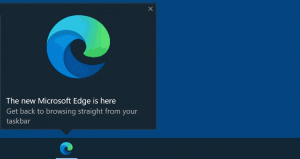Adicionar guia Personalizar à pasta da área de trabalho no Windows 10
A guia Personalizar da caixa de diálogo de propriedades do arquivo no Explorador de Arquivos pode ser usada para visualizar e alterar o modelo de pasta e o ícone de uma pasta. Por padrão, a guia Personalizar não está visível na caixa de diálogo Propriedades da pasta para a pasta Área de trabalho, portanto, você não pode personalizá-la. Aqui está como adicioná-lo lá.
O Explorador de Arquivos no Windows 10 tem cinco modelos de pasta - Itens Gerais, Documentos, Imagens, Músicas e Vídeos. Ao ver a guia Personalizar de uma Biblioteca ou de uma pasta, você verá esses modelos. Isso adiciona mais flexibilidade para visualizar seus dados pessoais.
Por exemplo, mesmo se você preferir, digamos, visualização de lista para documentos, você pode querer que sua biblioteca de música seja mostrada em Detalhes visualizar e você gostaria que suas imagens e bibliotecas de vídeo estivessem em visualizações baseadas em ícones, como Média, Grande ou Extragrande ícones.
No entanto, você não pode personalizar suas opções para a pasta Desktop. Ele não tem a guia Personalizar.
Aqui está como adicioná-lo.
Para adicionar a guia Personalizar à pasta Desktop no Windows 10, faça o seguinte.
- Baixe o seguinte arquivo ZIP: Baixar arquivo ZIP.
- Extraia seu conteúdo para qualquer pasta. Você pode colocar os arquivos diretamente na área de trabalho.
- Desbloquear os arquivos.
- Clique duas vezes no Add_Customize_tab_to_Desktop.reg arquivo para mesclá-lo.
- Para remover a guia Personalizar (restaurar padrões), use o arquivo fornecido Remove_Customize_tab_from_Desktop.reg.
Você terminou! Agora você tem a guia Personalizar na caixa de diálogo de propriedades da pasta da área de trabalho.
Como funciona
Os arquivos do Registro acima modificam a ramificação do Registro
HKEY_LOCAL_MACHINE \ SOFTWARE \ Microsoft \ Windows \ CurrentVersion \ Explorer \ FolderDescriptions \ {B4BFCC3A-DB2C-424C-B029-7FE99A87C641} \ PropertyBag
Dica: veja como vá para uma chave de registro com um clique.
Para adicionar a guia Personalizar, crie um novo valor DWORD de 32 bits NoCustomize sob o caminho mencionado e deixe seus dados de valor como 0. Nota: Mesmo se você for executando o Windows de 64 bits você ainda deve criar um valor DWORD de 32 bits.
Para remover a guia Personalizar da caixa de diálogo de propriedades da pasta da área de trabalho, defina o NoCustomize valor para 1 (isso é usado por padrão no Windows 10).
É isso.
Artigos relacionados.
- Remova a guia Segurança das propriedades do arquivo no Windows 10
- Remova a guia Detalhes das propriedades do arquivo no Windows 10
- Remova a guia Personalizar das propriedades do arquivo no Windows 10